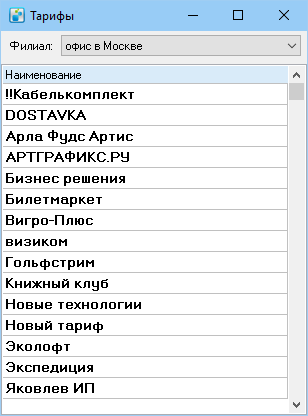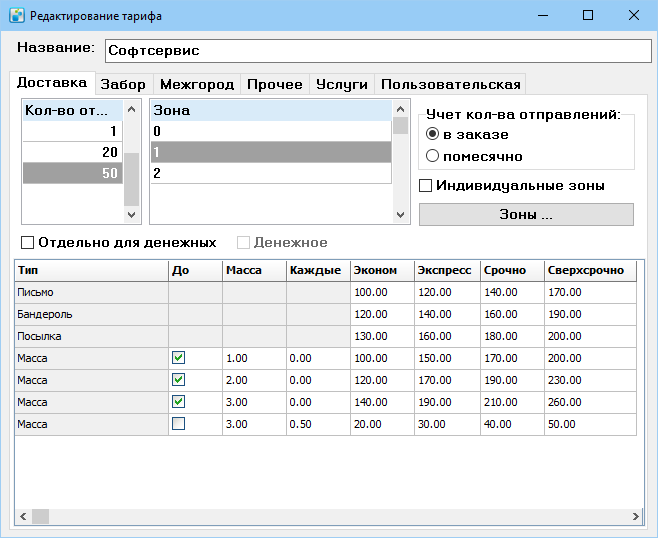Справочники — различия между версиями
Inna (обсуждение | вклад) (Новая страница: « == Тарифы == === Тарифы для доставки по городу === Для просмотра тарифов выберите подпункт Та…») |
Inna (обсуждение | вклад) (→Тарифы) |
||
| Строка 5: | Строка 5: | ||
[[Файл:Список тарифов по городу.png]] | [[Файл:Список тарифов по городу.png]] | ||
| + | |||
| + | Контекстное меню таблицы тарифов содержит следующие функции: | ||
| + | *Открыть - Открывает карточку редактирования тарифа (или двойным щелчком мыши); | ||
| + | *Создать (F3) - Создает строку с названием Новый тариф в таблице тарифов для последующего редактирования; | ||
| + | *Удалить (Ctrl+F8) - Удаляет ранее созданный тариф. Удаление тарифа невозможно, если он назначен какому-либо клиенту. | ||
| + | |||
| + | Карточка редактирования тарифа выглядит следующим образом: | ||
| + | |||
| + | [[Файл:Редактирование тарифа.png]] | ||
| + | |||
| + | Здесь в поле '''Название''' - название тарифа. | ||
| + | |||
| + | Вы можете задавать разные значения стоимости доставки в зависимости от количества мест в корреспонденции или зоны, в которую входит адрес получателя с помощью таблиц в верхней части окна. Строку в таблице, определяющей количество мест, можно добавить, выбрав пункт "Добавить" (F3) или удалить, выбрав пункт "Удалить" (Ctrl+F8) контекстного меню. В таблице зон отображаются зоны, к которым привязаны станции метро (см. раздел [[Справочники]] - Метро).<br /> | ||
| + | Кроме того, можно создать отдельные тарифы для денежных заданий, установив галочки '''Отдельно для денежных''' и '''Денежное'''. | ||
| + | Ниже расположена таблица тарифа. Изначально она состоит из трех строк, в которых можно задать стоимость доставки для разных типов корреспонденции - письма, бандероли и посылки в зависимости от режима срочности.<br /> | ||
| + | Для установки стоимости доставки в зависимости от массы корреспонденции выберите в контекстном меню таблицы пункт "Добавить" (F3). | ||
| + | При этом добавится новая строка, в которой в столбце '''Тип''' будет установлено значение "Масса". В первой строке такого типа необходимо прописать стоимость доставки корреспонденции, масса которой в килограммах не превышает значения, заданного Вами в столбце '''Масса''', а также установить галочку в столбце '''До''' и нулевое значение в столбце '''Каждые'''. Например, в таблице на рисунке эта строка означает, что стоимость доставки корреспонденции массой не более одного килограмма составляет 150 рублей для режима срочности "Эконом", 180 рублей для "Экспресс" и т. д. Далее Вы можете создать аналогичные строки для следующих предельных значений массы корреспонденции.<br /> | ||
Версия 18:23, 22 октября 2012
Тарифы
Тарифы для доставки по городу
Для просмотра тарифов выберите подпункт Тарифы пункта Справочники главного меню программы.
Контекстное меню таблицы тарифов содержит следующие функции:
- Открыть - Открывает карточку редактирования тарифа (или двойным щелчком мыши);
- Создать (F3) - Создает строку с названием Новый тариф в таблице тарифов для последующего редактирования;
- Удалить (Ctrl+F8) - Удаляет ранее созданный тариф. Удаление тарифа невозможно, если он назначен какому-либо клиенту.
Карточка редактирования тарифа выглядит следующим образом:
Здесь в поле Название - название тарифа.
Вы можете задавать разные значения стоимости доставки в зависимости от количества мест в корреспонденции или зоны, в которую входит адрес получателя с помощью таблиц в верхней части окна. Строку в таблице, определяющей количество мест, можно добавить, выбрав пункт "Добавить" (F3) или удалить, выбрав пункт "Удалить" (Ctrl+F8) контекстного меню. В таблице зон отображаются зоны, к которым привязаны станции метро (см. раздел Справочники - Метро).
Кроме того, можно создать отдельные тарифы для денежных заданий, установив галочки Отдельно для денежных и Денежное.
Ниже расположена таблица тарифа. Изначально она состоит из трех строк, в которых можно задать стоимость доставки для разных типов корреспонденции - письма, бандероли и посылки в зависимости от режима срочности.
Для установки стоимости доставки в зависимости от массы корреспонденции выберите в контекстном меню таблицы пункт "Добавить" (F3).
При этом добавится новая строка, в которой в столбце Тип будет установлено значение "Масса". В первой строке такого типа необходимо прописать стоимость доставки корреспонденции, масса которой в килограммах не превышает значения, заданного Вами в столбце Масса, а также установить галочку в столбце До и нулевое значение в столбце Каждые. Например, в таблице на рисунке эта строка означает, что стоимость доставки корреспонденции массой не более одного килограмма составляет 150 рублей для режима срочности "Эконом", 180 рублей для "Экспресс" и т. д. Далее Вы можете создать аналогичные строки для следующих предельных значений массы корреспонденции.